EZGIF'in Videoları Bir Dakikada Nasıl Kırptığı konusunda Ustalaşın: Adım Adım Kılavuz
Bir video kaydettiğiniz ancak bazı sorunların olduğu durumlar vardır. Karşılaştığınız sorunlardan biri de yanlardaki siyah çubuktur. Elbette, çekimlerinizi yeniden çekmek zor olacaktır. En baştan başlamak, harcadığınız emeği ve zamanı sıfırlayacaktır. Neyse ki, videoyu baştan kaydetmeniz gerekmiyor.
Bir kırpma aracınız olduğu sürece, video dosyanızın kenarlarındaki siyah çubuğu hızlı ve kolay bir şekilde kaldırabilirsiniz. Bahsetmiyorum bile, endişeniz konusunda size yardımcı olabilecek çevrimiçi araçlar var. Burada, hakkında bilgi edineceksiniz EZGIF video boyutlandırma hedef videolarınızı kırpmak için Süreci öğrenmek için aşağıdaki adımlara göz atın.

SAYFA İÇERİĞİ
Bölüm 1. EZGIF'te Videoyu Yeniden Boyutlandırma Kılavuzu
Daha önce de belirtildiği gibi, EZGIF bir çevrimiçi video ve GIF düzenleme programıdır. Herhangi bir yazılım yüklemeden veya tek kuruş harcamadan kırpmanıza, döndürmenize, yeniden boyutlandırmanıza ve diğer video düzenleme görevlerini gerçekleştirmenize olanak tanır. Gözlemlerimize göre videonuza filigran eklemeyecektir. Ancak, diğer internet programları gibi sınırlamaları vardır. EZGIF aynı anda yalnızca bir videoyu işleyebilir. Dosya boyutu sınırı 100 MB'dir. Ayrıca, yalnızca kayıplı video düzenlemeye izin verir. Sakıncası yoksa, aşağıdaki adımlarda size yol göstereceğim.
Aşama 1. Başlamak için, bilgisayarınızda bir tarayıcı başlatmanız gerekir. Ardından, video düzenleme seçeneklerine erişmek için aracın resmi web sitesini ziyaret edin. EZGIF ile videoları yeniden boyutlandırmanın yanı sıra GIF'leri de yeniden boyutlandırabilirsiniz.
Adım 2. Ardından, GIF için video ana arayüzden ve başka bir seçenek grubu görünecektir. Buradan seçin Videoyu kırp ve işaretleyerek bir dosya yükleyin Dosya seçin buton. Sonra, vur Video yükle!
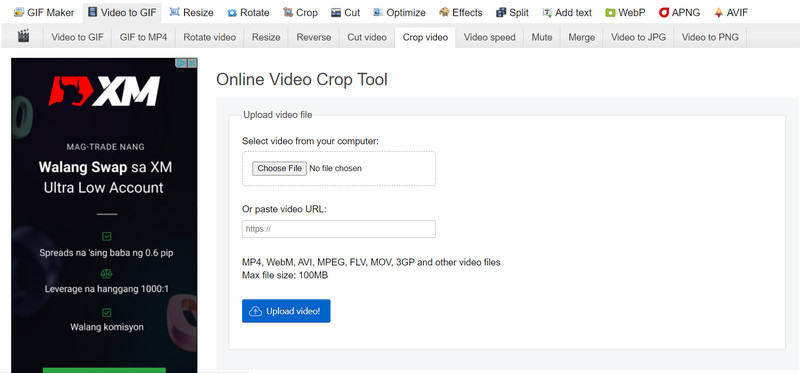
Aşama 3. Bundan sonra sol, üst, genişlik ve yüksekliği ayarlayın. Ayrıca şunları da seçebilirsiniz: en boy oranı seçilen en boy oranına bir onay işareti koyarak.
4. adım. Sonunda, vur Videoyu kırpın! Kırpma işlemini başlatmak için sayfanın altındaki düğme.
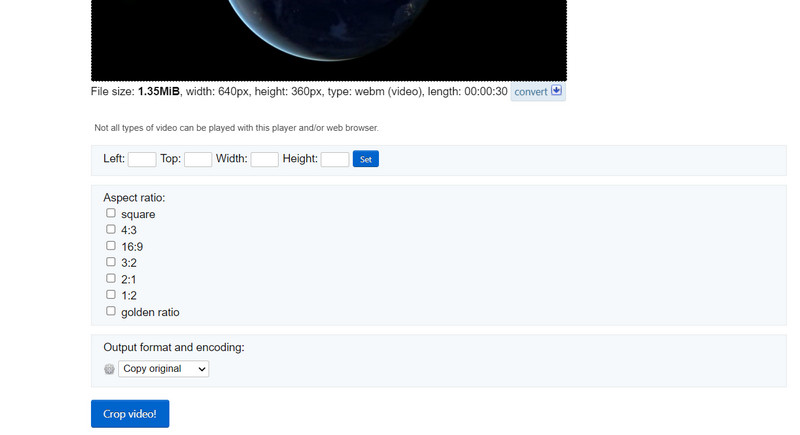
Artıları
- Kolay video kırpma için çeşitli en boy oranları sunar.
- Videoları döndürün ve dönüştürün.
- Çıktıyı kopya orijinal veya MP4 olarak kaydedin.
Eksileri
- Reklamlarla dolu.
Bölüm 2. EZGIF'e Daha İyi Alternatif
Kabul edin ya da etmeyin, herkes EZGIF hayranı değil. İşleri tamamlamak için interneti kullanmaktan hoşlanıyorsanız, bundan keyif alacaksınız. Ancak, herkesin internet bağlantısına erişimi yoktur. Ancak, EZGIF yerine videoyu aynı kalitede yeniden boyutlandırmanıza izin verecek bir yedek programımız var. Vidmore Video Dönüştürücü bu yazılımın adıdır.
Bu, çok sayıda ayarı değiştirmek zorunda kalmadan videoları kırpmayı ve yeniden boyutlandırmayı kolaylaştırır. Sezgisel bir kullanıcı arabirimi, tüm gezinme ve işlevleri içerir. En iyi özellik, en boy oranını seçmenin veya filmleri kırpmanın yalnızca birkaç kolay tıklama gerektirmesidir. Emirleri okumak ve anlamak için zaman harcamanıza gerek yok. Ek olarak, kırpma filmlerine daha hızlı ve daha pratik bir yaklaşımdır. EZGIF kırpma videosunu Vidmore yöntemiyle öğrenme adımları aşağıda listelenmiştir.
Adım 1. Yazılımı aldıktan sonra yükleyin
Önce yardımcı programı kullanarak indirmeniz gerekir. Ücretsiz indirin aşağıda gösterilen seçenekler. Bundan sonra yazılımı PC'nize kurun ve çalıştırın. Bundan sonra, gadget'a alışmak için etrafını dolaşmaya başlayabilirsiniz.
2. Adım. Kırpılacak bir video dosyası ekleyin
Birincil arayüzde bir artı işareti simgesi görmüş olabilirsiniz. Tıklayın, ardından kırpmak istediğiniz video dosyasını seçmek için dosya gezgininizi kullanın. Ardından, videonun mevcut boyutu da dahil olmak üzere tüm özellikleri gösterilen şekilde yazılıma yüklenecektir.
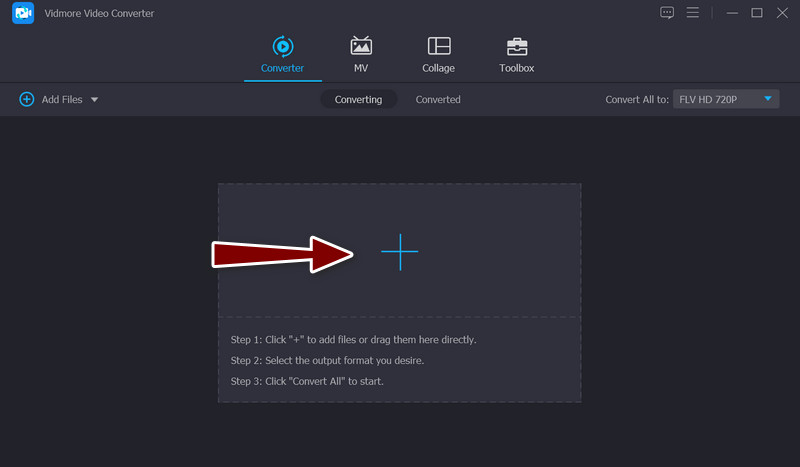
3. Adım. Video düzenleyiciyi kullanabilirsiniz
Seçin değnek Videonun küçük resminde programın video düzenleme stüdyosunu temsil eden sembol. Bu butona tıklayarak video düzenleme penceresine ulaşabilirsiniz.
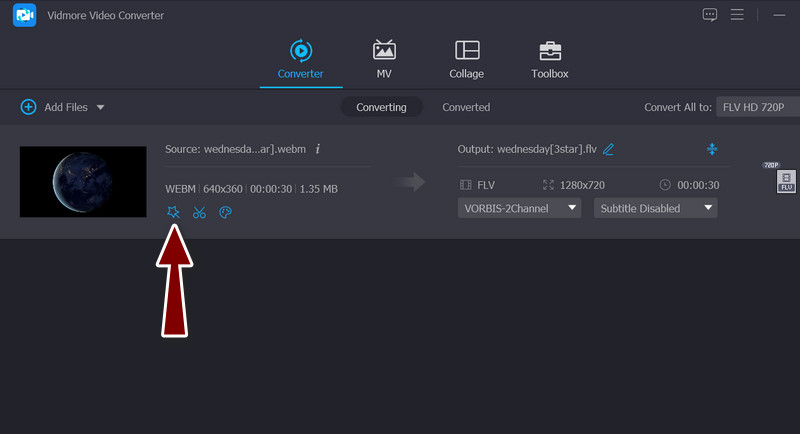
4. Adım. Videoyu yeniden boyutlandırın
The Kırpma Alanı menüsü, ana prosedüre geçtikten sonra arayüzün altında yer almalıdır. İstenilen en ve boy değerlerini girerek ölçü değişikliği yapabilirsiniz. Düzenleme bölmesinde, kırpma kaydırıcılarını manuel olarak değiştirebilirsiniz. Video ayrıca kaydırılabilir, döndürülebilir ve yakınlaştırılabilir. Bittiğinde, tıklayın tamam değişikliklerinizi korumak için düğmesine basın.
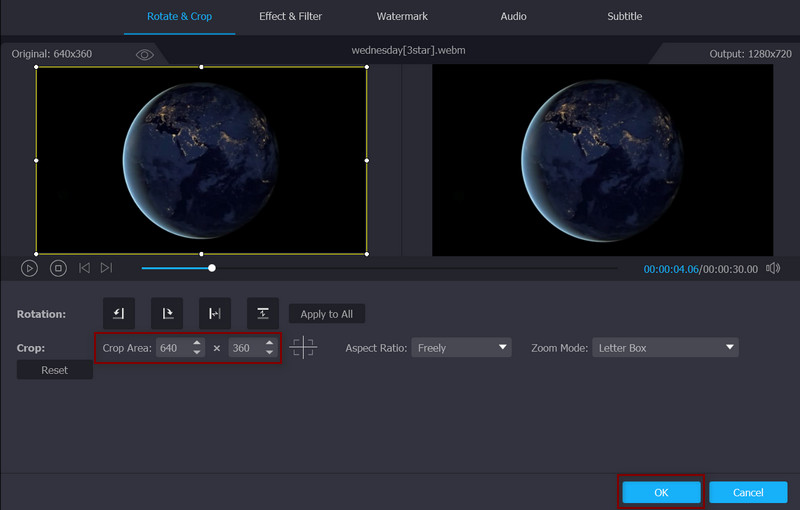
Artıları
- Videoları manuel ve otomatik olarak kırpın.
- Filigran bırakmaz.
- Birçok video dosyası formatını destekler.
- Videonun kalitesini artırın.
Eksileri
- Tüm gelişmiş özelliklere erişmek için premium hesaba yükseltmek gerekir.
Bölüm 3. EZGIF'te Videoları Yeniden Boyutlandırma hakkında SSS
Kaliteyi kaybetmeden videoları çevrimiçi olarak kırpmak mümkün mü?
Web video düzenleyici uygulamalarının ve masaüstü yazılımlarının çoğu yalnızca kayıplı düzenleme yapabilir. Orijinal koşullarda aynı çıktı kalitesini elde edemeyeceğinizi gösterir. Öte yandan, kaliteyi korumak için Kapwing ile çevrimiçi bir videoyu kırpabilirsiniz.
EZGIF'i ücretsiz kullanabilir miyim?
Evet, EZGIF dosya boyutu gibi küçük kısıtlamalarla tamamen ücretsizdir. Üstelik web sitesinde herhangi bir satın alma veya üyelik söz konusu olmadığı için.
EZGIF'te GIF'leri nasıl yeniden boyutlandırabilirim?
Videoları yeniden boyutlandırmanın yanı sıra, aracı kullanarak GIF dosyalarınızı yükleyebilir ve kırpabilirsiniz.
Sonuç
Yukarıdaki öğretici ile, nasıl kullanılacağını öğrenmelisiniz Yeniden boyutlandırmak için EZGIF videolar kolayca çevrimiçi. Bu nedenle, yazılım indirmenize gerek yoktur. Bunun dışında, web'de video kırpmayı sevmiyorsanız alternatifi de kullanabilirsiniz.



